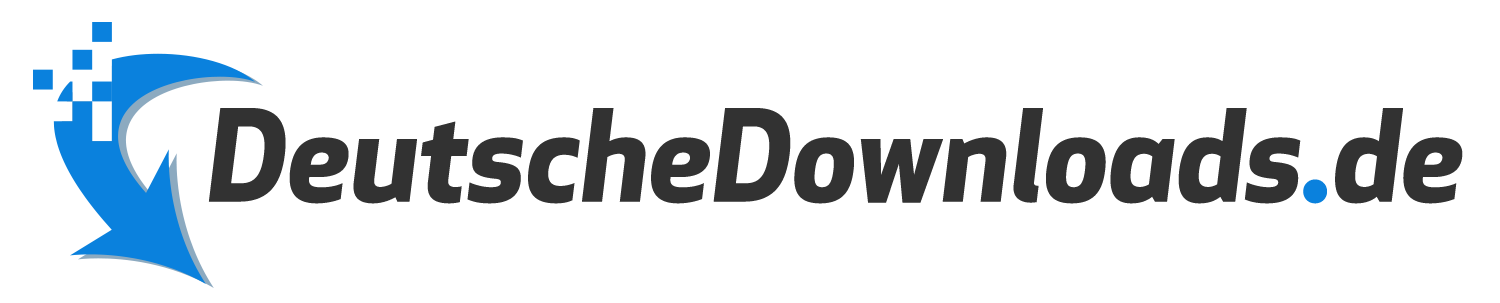10 der besten Tipps und Tricks für Windows 10

Es gibt viele weitere Funktionen in Windows 10, als Sie vielleicht gerade gedacht haben. Aber es gibt auch einige Funktionen, die für den Einzelnen wirklich nützlich sind und den täglichen Gebrauch von Windows viel effizienter machen können. Darüber hinaus kann es auch Ihre Entzündung der Speiseröhre verzögern, indem die Verwendung der Maus und die Verwendung von Verknüpfungen statt.
Wir haben 10 gute Tipps und Tricks gefunden, die wir gerne mit Ihnen teilen möchten.
1. Hotkeys
Wie oben erwähnt, ist es eine gute Idee, auf Ihre Handgelenke zu achten und eine Sehnenentzündung zu vermeiden. Daher sollten Sie die Tastatur viel mehr als die Maus verwenden. Wenn Sie ein Mauspad oder eine RollerMouse haben, ist die Verwendung der Maus nicht so schlecht. Aber anstatt die Maus zu bewegen, können Sie Zeit sparen, indem Sie einfach eine Tastenkombination drücken. Die meisten Tastenkombinationen kennen Sie vielleicht schon, aber vielleicht haben Sie sie gerade vergessen und werden sich freuen, sie zu aktualisieren. Hier sind ein paar Hotkeys:
2. Wechseln Sie zwischen Fenstern
Alt + Tab wechselt zwischen den Fenstern, die auf dem Computer geöffnet sind. Wenn Sie Word geöffnet haben, kann die Taste Alle auch im Programm verwendet werden. Drücken Sie einfach Tab, um zum nächsten Fenster zu wechseln. Wenn Sie viele Fenster geöffnet haben, kann es sehr lange dauern, bis Sie zu dem Fenster gelangen, an dem Sie gerade vorbeigefahren sind. Wenn Sie also nur die Umschalttaste gedrückt halten, wird es beim Tippen auf die Tab-Taste zurückkehren.
3. Organisieren Sie Ihren Bildschirm
Wenn Sie die Windows-Taste drücken, können Sie die Fenster auf dem Bildschirm so organisieren, dass Sie mehr Fenster auf einmal sehen oder einen Überblick über die Fenster haben, die Sie geöffnet haben, und hier können Sie aus ihnen auswählen. Es ist auch eine Möglichkeit, schnell zwischen Fenstern zu wechseln und sie gleichzeitig zu organisieren.
4. Erstellen Sie virtuelle Desktops
Haben Sie Ihren Desktop mit Windows gefüllt und möchten mehr Fenster öffnen oder möchten Sie Ihren Desktop mit verschiedenen Kategorien organisieren, dann können Sie mit Windows + Strg + D mehr Desktops erstellen. Diese Desktops können dann zwischen Windows + STRG umgeschaltet werden. Ein wirklich schlaues Feature ist auch, dass Sie Fenster von einem Desktop auf einen anderen verschieben können. Wenn Sie einen virtuellen Desktop wieder schließen möchten, drücken Sie Windows + STRG + F4
5. Gamerleben in Windows
Jetzt ist Windows auch für Gamer. Wenn Sie ein Gamer sind und Spiele in Windows aufzeichnen möchten, können Sie die Xbox App verwenden, um Spiele in Windows aufzuzeichnen. Drücken Sie Windows + Alt + R, um die Aufzeichnung des Spiels zu starten und zu stoppen. Es gibt eine erweiterte Unterstützung für DirectX12 und Sie können Ihre Xbox Spiele unter Windows über die Xbox App streamen.
6. Ein Paar goldene Ecken mehr
Windows + Tab zeigt an, welche Aufgaben Sie auf Ihrem Computer geöffnet haben, und Sie können zwischen ihnen wählen. Windows + Pfeiltasten. Hier können Sie das aktive Fenster auf dem Bildschirm verschieben, so dass Sie beispielsweise sehen können, was darunter ist.
7. Cortana - Sprachsteuerung auf Ihrem Desktop
Windows hat einen eigenen Spracheditor, damit Sie sprechen können anstatt zu schreiben. Sie können Cortana auch über den Edge-Browser um Rat fragen und das Programm dazu bringen, Informationen über die von Ihnen besuchte Seite bereitzustellen, ohne es zu verlassen. Gleichzeitig können Sie auch Wörter markieren, die Sie nicht unbedingt verstehen, und Cortana dazu bringen, zu beantworten, was es bedeutet. Es gibt eine Erklärung auf der rechten Seite.
8. Zeichnen Sie mit Kante
Wenn Sie einige Bereiche auf einer Website markieren möchten, können Sie die kleine Zeichenfunktion in Edge verwenden. Dann können Sie speichern und senden, was Sie an Ihre Freunde gezogen haben. Ein wirklich schlaues Feature, wie es oft jemand zuvor gebraucht hat, aber nicht kommen konnte, ohne die Website kopieren zu müssen, auf der man etwas zeichnen und in einem Zeichenprogramm öffnen möchte, dann speichern und per E-Mail verschicken. Jetzt gibt es nur noch ein paar Klicks für die gleiche Aufgabe.
9. Startmenü
Das war wirklich das Erste, was wir hätten erwähnen sollen, da es die meisten Windows-Benutzer in früheren Versionen verpasst hatten. Das Startmenü enthält jetzt auch einen kleinen Überblick über Programme, die Sie in kleinen Quadraten verwenden können, wie Sie es von Windows 8 kennen.
10. Göttliche Einstellungen
Das letzte Feature oder der letzte Tipp, den wir zeigen, ist das Feature "GodMode". Hier können Sie alle Ihre Einstellungen in einer alphabetischen Liste für fast alle Windows sammeln. Es macht es viel einfacher, zwischen Einstellungen und Systemsteuerung zu finden, wenn Sie etwas ändern müssen. Um diese Option hinzuzufügen, müssen Sie erstellenTee und Ordner zum Beispiel auf dem Desktop und nennen Sie es GodMode. {ED7BA470-8E54-465E-825C-99712043E01C} Nachdem Sie den Ordner erstellt und die Eingabetaste gedrückt haben, ist GodMode aktiviert.
Es gibt eine Reihe weiterer Hotkeys und intelligenter kleiner Funktionen, die Sie in Windows 10 sowohl für die Home- als auch die Pro-Version nutzen können. Sie können sich selbst entdecken und die Tipps und Tricks finden, die Sie nützlich finden.